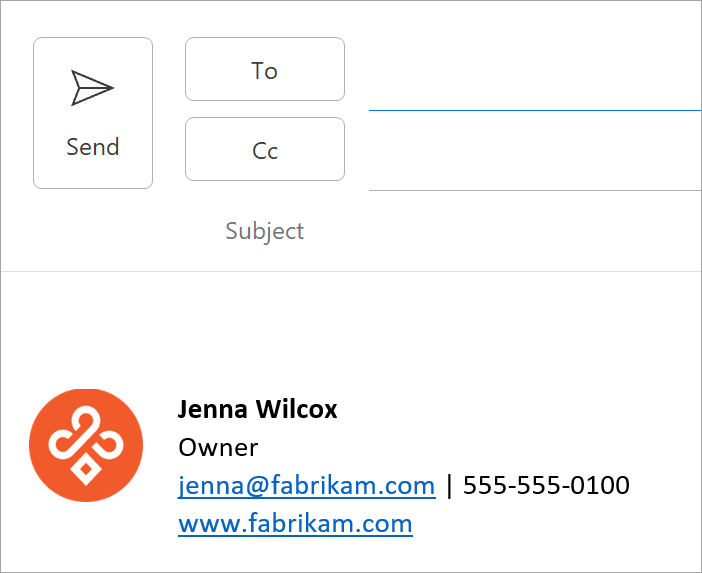Eine gute Möglichkeit, Ihre Marke mit Kunden zu kommunizieren, besteht darin, dass jeder in Ihrem Unternehmen eine professionelle E-Mail-Signatur verwendet. Sie können mit einer E-Mail-Signaturvorlage beginnen, sie mit Dem Namen, dem Logo und den Farben Ihres Unternehmens aktualisieren und sie für Ihre Mitarbeiter freigeben. Eine Markensignatur verleiht Ihrer Kommunikation Glaubwürdigkeit und Vertrauenswürdigkeit.
Was werde ich lernen?
-
Erstellen einer professionellen, gebrandeten E-Mail-Signatur
-
Freigeben der E-Mail-Signaturvorlage für andere Personen in meinem Unternehmen
Was benötige ich?
-
5 Minuten
-
Outlook für Windows-Desktop
Sie können eine Signatur für Ihre E-Mail-Nachrichten mithilfe einer sofort verfügbaren Signaturvorlage erstellen.
Abrufen der E-Mail-Signaturvorlage und Personalisieren
-
Sie können sich einen Vorsprung beim Erstellen einer Markensignatur verschaffen, indem Sie mit einer E-Mail-Signaturvorlage beginnen. Aus der Vorlage können Sie die gewünschte Signatur in Ihre E-Mail-Nachricht kopieren und personalisieren, um sie selbst zu erstellen.
Hinweis: Wenn Sie die Signaturvorlage herunterladen und öffnen, wird sie u. U. in der geschützten Ansicht in Word geöffnet wird. Um die Vorlage zu bearbeiten, müssen Sie Bearbeitung aktivieren auswählen.
-
Nachdem Sie die Vorlage heruntergeladen haben, öffnen Sie sie in Word.
-
Wählen Sie eine beliebige Signatur aus, wählen Sie alle Elemente in der Signatur aus, und klicken Sie auf Kopieren.
-
Öffnen Sie Outlook, und wählen Sie Neue E-Mail aus.
-
Fügen Sie die kopierte Signatur in den Textbereich der E-Mail-Nachricht ein.
-
Personalisieren Sie Ihre Signatur, indem Sie den Text bearbeiten, das Foto/Logo ändern und Links zu Ihrer Website/Ihrem sozialen Netzwerk hinzufügen, wie im folgenden Video gezeigt.

Hinweis: Wenn Sie die Signaturvorlage herunterladen und öffnen, wird sie u. U. in der geschützten Ansicht in Word geöffnet wird. Um die Vorlage zu bearbeiten, müssen Sie Bearbeitung aktivieren auswählen.
Ändern des Fotos/Logos
-
Klicken Sie mit der rechten Maustaste auf das Foto in der Signatur, und wählen Sie Bild ändern aus.
-
Wählen Sie eine Quelle in der Liste aus, in der sich Ihr Foto/Logo befindet.
-
Wählen Sie Einfügen aus.
-
Um die Größe des Bilds zu ändern, wählen Sie das Bild aus, um die Ziehpunkte um das Bild herum anzuzeigen. Verschieben Sie die Ziehpunkte, um die Größe des Bilds nach Bedarf zu ändern. Wählen Sie das Menü Formatieren aus, und verwenden Sie die Optionen darin, um das Bild zu formatieren.
Tipp: Als bewährte Methode wird empfohlen, Standardschriftarten für Ihre Signatur zu verwenden. Ausführlichere Informationen zu Schriftarten finden Sie im Web nach "beste Schriftarten für E-Mail".
Hinzufügen von Hyperlinks zu Ihrer Website/Ihren sozialen Netzwerken
-
Klicken Sie in der Signatur mit der rechten Maustaste auf ein beliebiges Symbol für soziale Netzwerke, oder markieren Sie Websitetext, klicken Sie mit der rechten Maustaste, und wählen Sie Link bearbeiten aus.
-
Fügen Sie im Feld Adresse den Link zu Ihrem sozialen Profil hinzu.
-
Wählen Sie OK aus.
Nachdem Sie Ihre Signatur personalisiert haben, müssen Sie sie speichern, damit sie weiterhin in allen ausgehenden E-Mails verwendet werden kann.
-
Wählen Sie alle Elemente der Signatur aus, klicken Sie mit der rechten Maustaste, und wählen Sie Kopieren aus.
-
Wählen Sie Signatur > Signaturen im Menü Nachricht aus.
-
Wählen Sie Neu aus, und geben Sie einen Namen für Ihre Signatur ein. Beispiele: „Geschäftlich“, „Offiziell“, „Privat“.
-
Klicken Sie im Feld Signatur bearbeiten mit der rechten Maustaste, und wählen Sie Einfügen aus. Ihre Signatur wird jetzt im Feld angezeigt.
-
Wählen Sie OK aus, um die neue Signatur zu speichern. Diese Signatur wird in allen zukünftigen Nachrichten automatisch hinzugefügt.
Siehe auch
Nachdem Sie eine gebrandete professionelle Signatur erstellt haben, möchten Sie sie mit anderen in Ihrem Unternehmen teilen, damit jeder eine professionelle E-Mail-Signatur mit Ihrer Marke hat. Die einfachste Möglichkeit, Ihre E-Mail-Signatur zu teilen, besteht darin, eine E-Mail mit Ihrer E-Mail-Signatur an andere Personen in Ihrem Unternehmen zu senden. Verweisen Sie die Benutzer auf die schritte 2 und 3 oben, um ihre Signatur zu ändern und zu speichern.